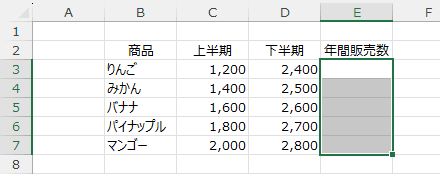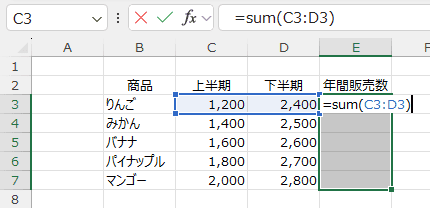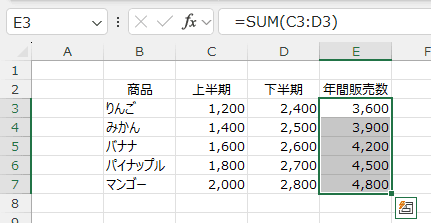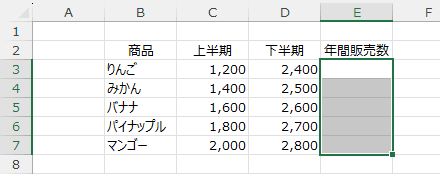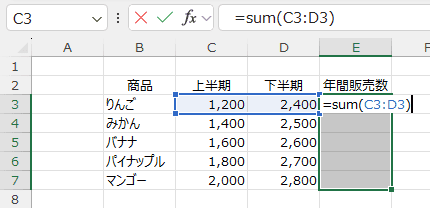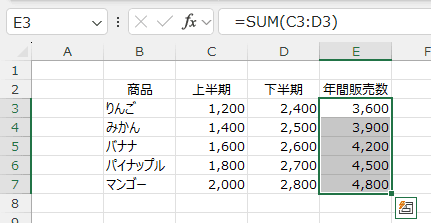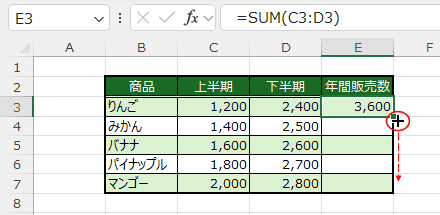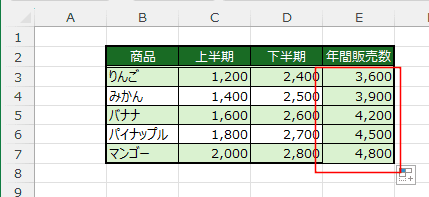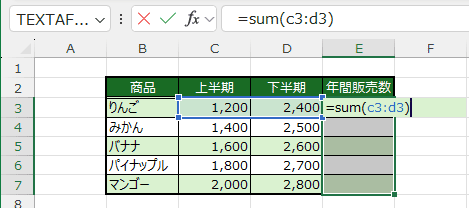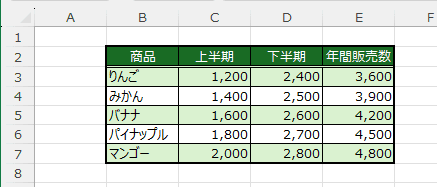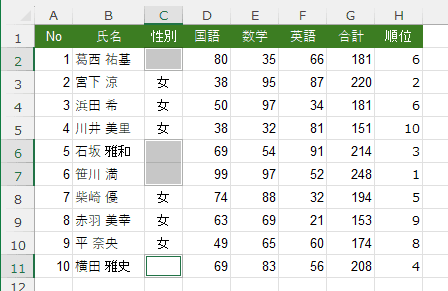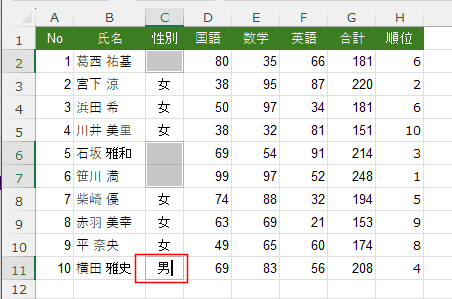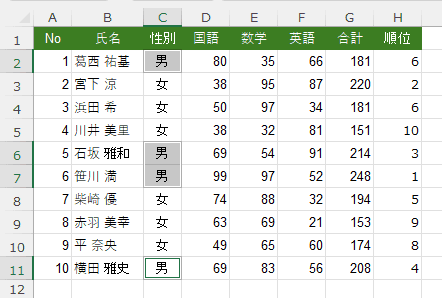- Home »
- 便利な技の目次 »
- 複数セルに同じデータを入力する(Ctrl+Enter)
更新:2025/1/11;作成:2017/1/28
- 複数のセルを選択して、アクティブセルに Ctrl + Enter で入力を確定すると選択していたセルに同じ数式を入力することができます。
- 数式を入力するセル範囲 E3:E7 を選択します。
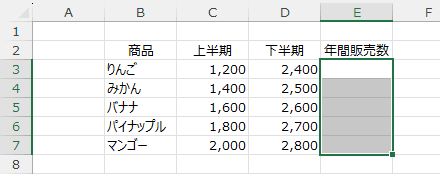
- E3セルがアクティブになっているので、ここに数式 =SUM(C3:D3) と入力します。
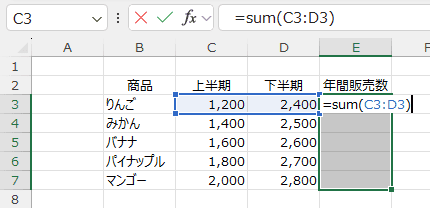
- ここで、Ctrl + Enter キーで数式の入力を確定します。
選択していたセルに一気に数式が入力されました。
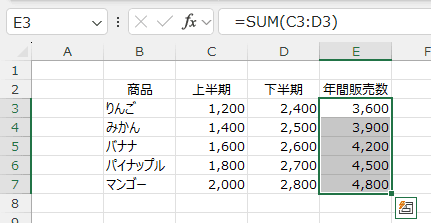
オートフィルで数式をコピーすると、書式もコピーされます
- 下図ではすでにセルの書式が設定されています。
E3セルを選択して、フィルハンドルをダブルクリックして、オートフィルでコピーすると・・・
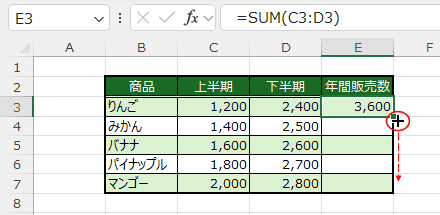
- セルの塗りつぶしの色もコピーされてしまいます。
また、一番下の外枠の罫線も細くなってしまいました。
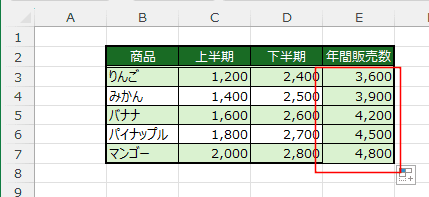
Ctrl + Enter で数式だけを入力すると、書式はコピーされません
- E3:E7セルを選択して、数式 =SUM(C3:D3) を入力して、[Ctrl] + [Enter]で数式の入力を確定します。
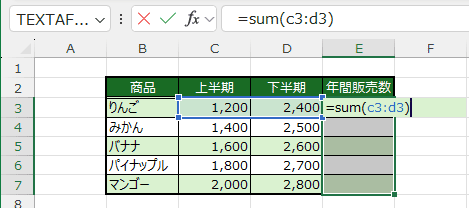
- 書式を無視して数式だけが入力されました。
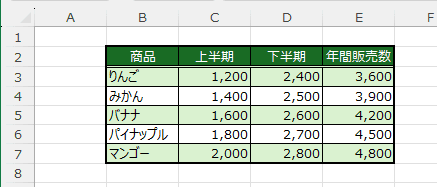
- 複数のセルを選択して、アクティブセルに入力するとき、Ctrl + Enter キーで入力を確定すると選択していたセルに同じデータが入力できます。
- C1セルを選択し、Ctrlキーを押した状態で、C6:C7セル、C11セルを選択しました。
下図のような複数のセル範囲を選択しました。アクティブセルは白く抜けているC11セルです。
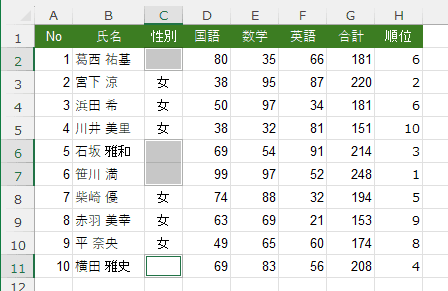
- アクティブセル C11セルに 男と入力しています。カーソルがC11セルに表示されています。
Ctrl + Enter キーで入力を確定します。
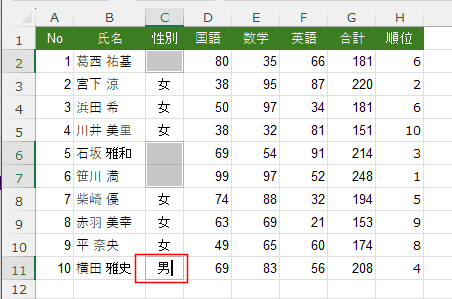
- 選択していたセルすべてに、アクティブセル(D11セル)に入力した文字列「男」が入力されました。
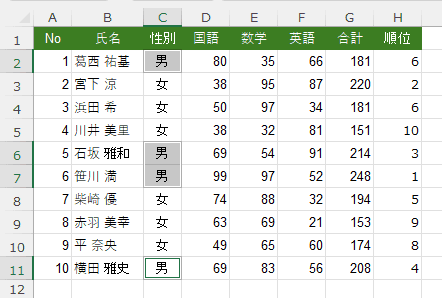
スポンサードリンク
PageViewCounter

Since2006/2/27